P-value được sử dụng trong phân tích Co-Quan hệ và hồi quy trong excel giúp chúng ta xác định xem kết quả thu được có khả thi hay không và tập dữ liệu nào từ kết quả đến hoạt động với giá trị của P-value nằm trong khoảng từ 0 đến 1, có không có phương pháp sẵn có trong excel để tìm ra giá trị P của một tập dữ liệu nhất định thay vào đó chúng ta sử dụng các hàm khác như hàm Chi.
Excel P-Value
P-Value không là gì khác ngoài giá trị xác suất được biểu thị bằng giá trị phần trăm trong kiểm định giả thuyết để hỗ trợ hoặc bác bỏ giả thuyết vô hiệu. P-Value hay Giá trị xác suất là một khái niệm phổ biến trong thế giới thống kê. Tất cả các nhà phân tích tham vọng nên biết về P-Value và mục đích của nó trong khoa học dữ liệu. Tần số của các điểm dữ liệu được gọi là tần suất giả thuyết và mức ý nghĩa quan sát được đối với giả thuyết kiểm tra.
- Giá trị P được biểu thị bằng dấu thập phân, nhưng việc cho biết kết quả của giá trị P theo phần trăm thay vì dấu thập phân luôn là một điều tốt. Nói 5% luôn tốt hơn nói cho các số thập phân 0,05.
- Trong thử nghiệm được thực hiện để tìm Giá trị P, nếu giá trị P càng nhỏ thì bằng chứng càng chắc chắn chống lại giả thuyết vô hiệu và dữ liệu của bạn càng quan trọng hoặc có ý nghĩa. Nếu giá trị P cao hơn, thì có bằng chứng yếu chống lại giả thuyết vô hiệu. Vì vậy, bằng cách chạy một bài kiểm tra giả thuyết và tìm ra giá trị P, chúng ta thực sự có thể hiểu được ý nghĩa của phát hiện.

Làm thế nào để tính giá trị P trong T-Test trong Excel?
Dưới đây là các ví dụ để Tính Giá trị P trong Excel T-Test.
P-Value Excel T-Test Ví dụ # 1
Trong excel, chúng ta có thể tìm P-Value một cách dễ dàng. Bằng cách chạy T-Test trong excel, chúng ta thực sự có thể đi đến câu trả lời liệu giả thuyết rỗng là TRUE hay FALSE. Nhìn vào ví dụ dưới đây để hiểu khái niệm một cách thực tế.
Giả sử bạn được cung cấp quá trình giảm cân thông qua dữ liệu chế độ ăn kiêng và dưới đây là dữ liệu có sẵn cho bạn để kiểm tra giả thuyết vô hiệu.

Bước 1: Điều đầu tiên chúng ta cần làm là tính toán sự khác biệt giữa trước khi ăn kiêng và sau khi ăn kiêng.
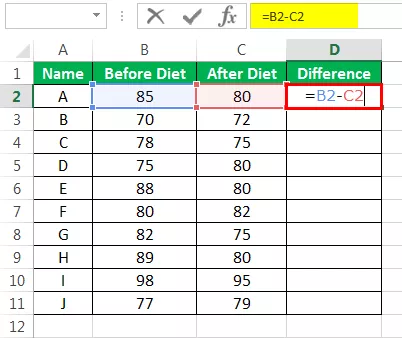
Đầu ra được đưa ra dưới đây:

Kéo Công thức vào phần còn lại của các ô.

Bước 2: Bây giờ hãy chuyển đến tab Dữ liệu, và trong tab Dữ liệu, hãy nhấp vào Phân tích dữ liệu.

Bước 3: Bây giờ cuộn xuống và tìm T.Test: Paired Two Sample for Means.

Bước 4: Bây giờ chọn Biến 1 Phạm vi như trước cột chế độ ăn uống.

Bước 5: Biến 2 vang lên như sau cột ăn kiêng.

Bước 6: Giá trị alpha sẽ được mặc định là 0,05, tức là 5%. Để giữ nguyên giá trị.
Lưu ý: 0,05 và 0,01 thường được sử dụng các mức ý nghĩa phổ biến.

Bước 7: Bây giờ chọn Phạm vi đầu ra, tức là nơi bạn muốn hiển thị kết quả phân tích của mình.

Bước 8: Nhấp vào OK. Chúng tôi có kết quả phân tích từ ô F1.
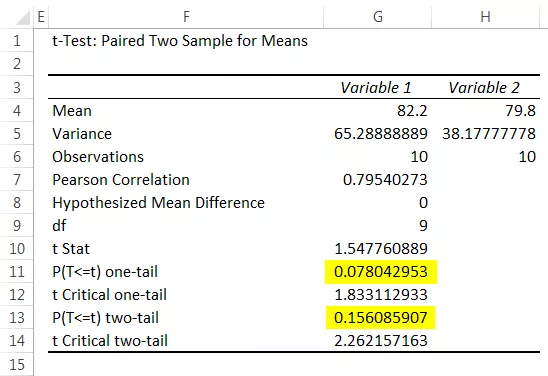
Ok, chúng tôi có kết quả ở đây. Giá trị P với thử nghiệm một đuôi là 0,078043 và giá trị P với thử nghiệm hai đuôi là 0,156086. Trong cả hai trường hợp, giá trị P lớn hơn giá trị alpha, tức là 0,05.
Trong trường hợp này, giá trị P lớn hơn giá trị alpha, do đó giả thuyết rỗng là ĐÚNG, tức là bằng chứng yếu chống lại giả thuyết không. Điều này có nghĩa là chúng thực sự là các điểm dữ liệu rất gần nhau giữa hai điểm dữ liệu.
Ví dụ về P-Value Excel # 2 - Tìm P-Value bằng hàm T.TEST
Trong excel, chúng tôi có một hàm tích hợp tên là T.TEST, có thể cung cấp cho chúng tôi kết quả P-Value ngay lập tức.
Mở hàm T.TEST trong bất kỳ ô nào trong bảng tính.

Chọn mảng 1 như trước cột chế độ ăn uống.
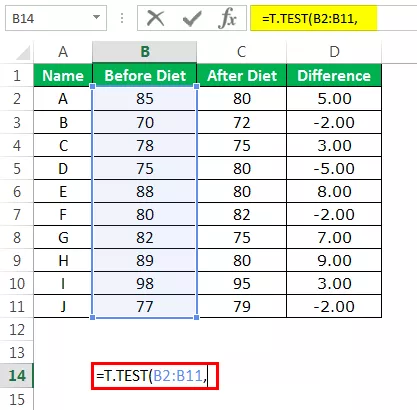
Đối số thứ hai sẽ nằm sau cột chế độ ăn uống, tức là mảng 2

Các đuôi sẽ là phân phối một bên.

Loại sẽ được ghép nối .

Bây giờ đóng công thức lại, chúng ta sẽ có kết quả là P-Value.

Vì vậy, chúng ta có P-Value, tức là, 0,078043, giống hệt như kết quả phân tích thử nghiệm trước đó.

Những điều cần ghi nhớ
- Bạn có thể thay đổi mức ý nghĩa (giá trị alpha) ở các mức khác nhau và đạt được Giá trị P trong excel ở các điểm khác nhau.
- Các giá trị alpha phổ biến là 0,05 và 0,01.
- Nếu giá trị P> 0,10, thì dữ liệu không có ý nghĩa; nếu giá trị P là <= 0,10, thì dữ liệu có ý nghĩa nhỏ.
- Nếu P-Value <= 0,05, thì dữ liệu là Có ý nghĩa và nếu P-value <0,05, thì dữ liệu có ý nghĩa cao.








